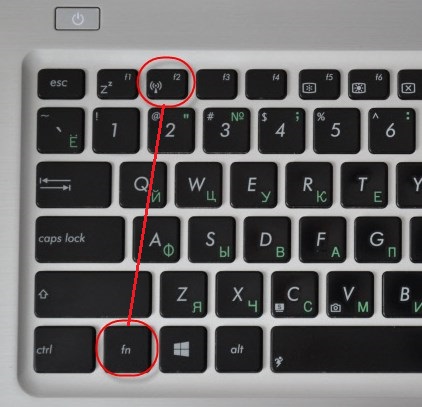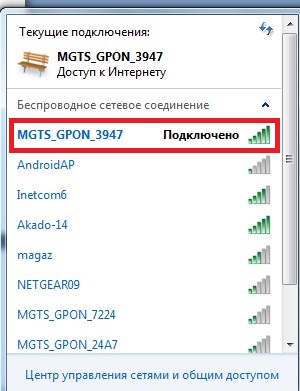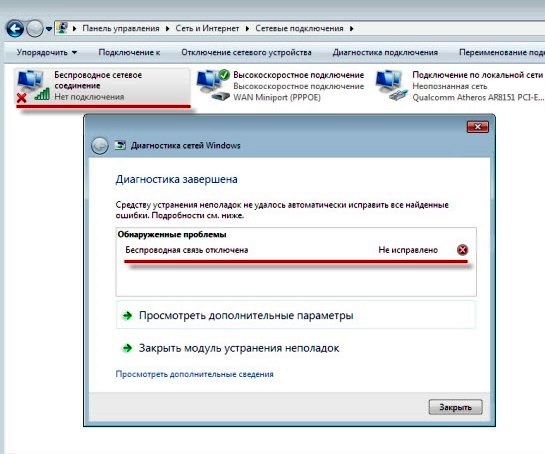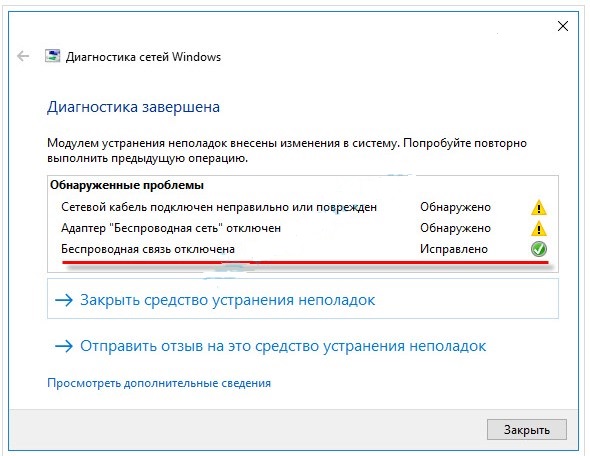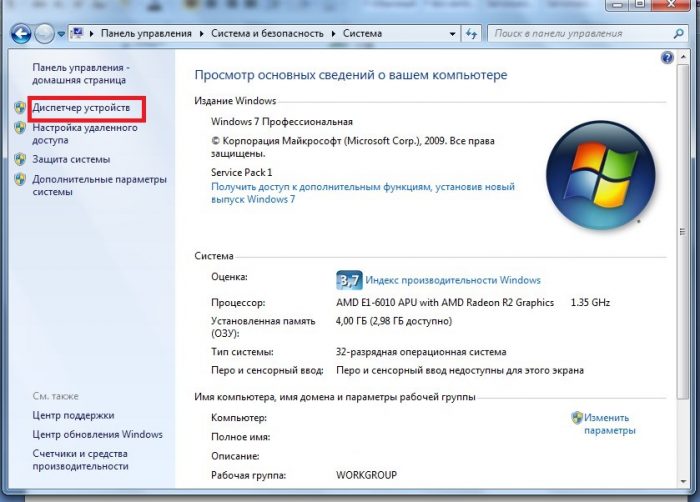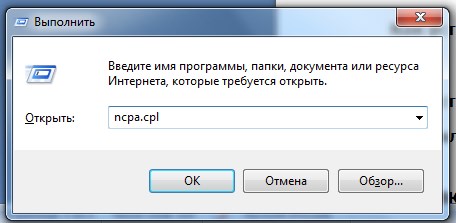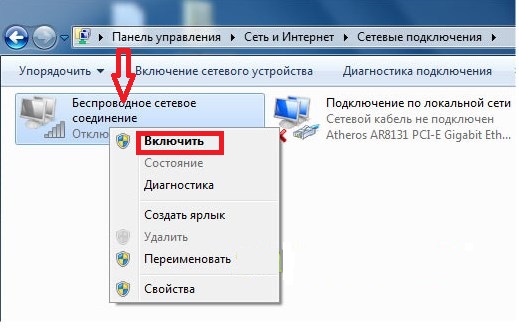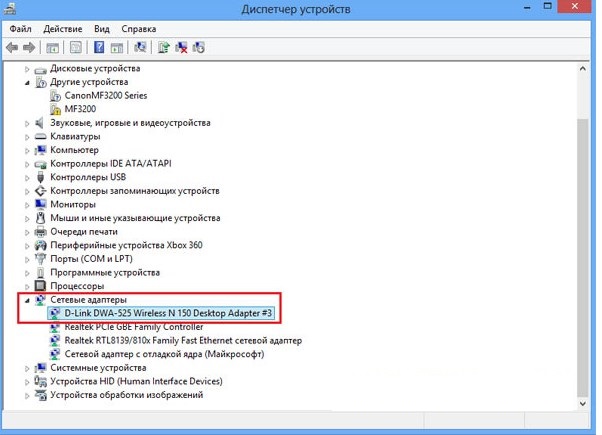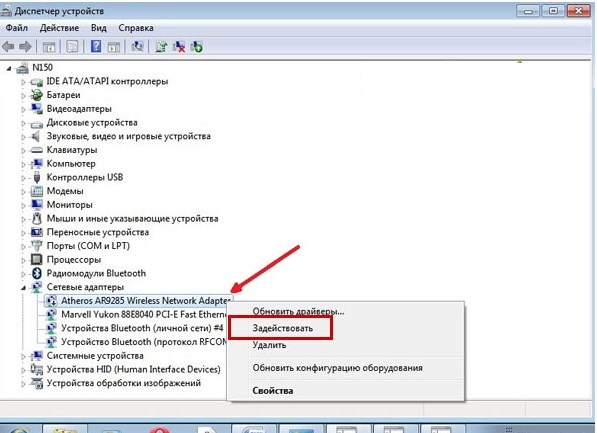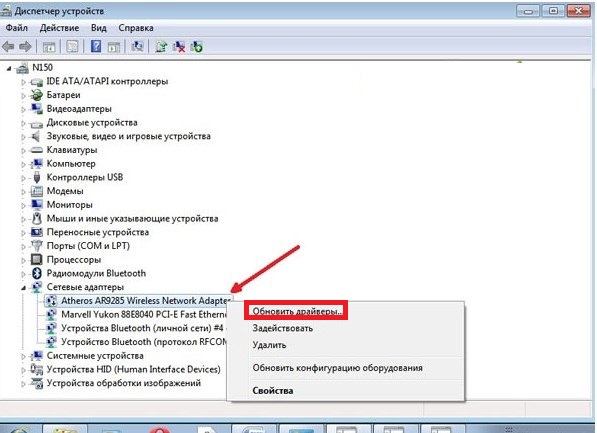การเปิดเครือข่ายไร้สายบนแล็ปท็อปนั้นเกิดขึ้นผ่านอะแดปเตอร์ในตัว การเชื่อมต่ออาจทำได้ยาก ถัดไปคือวิธีเปิดใช้งานการสื่อสารไร้สายบนแล็ปท็อป
เปิด Wi-Fi บนแล็ปท็อปโดยใช้คีย์บอร์ด
การเปิด Wi-Fi บนแล็ปท็อปนั้นแตกต่างกัน ขึ้นอยู่กับผู้ผลิตและรุ่นที่ใช้ มีหลายวิธีในการเชื่อมต่อแบบไร้สาย:
- การกดปุ่มที่มีเสาอากาศวาดอยู่จะเป็นการเปิดใช้งาน Wi-Fi บนแล็ปท็อป
- แป้นพิมพ์ลัด แล็ปท็อปส่วนใหญ่จะเปิดใช้งาน Wi-Fi ด้วยปุ่มชุดคีย์บอร์ดเฉพาะ:
- Asus - การใช้ปุ่ม Fn + F2
- HP (Hewlett Packard) เริ่มเครือข่ายโดยใช้ Fn + F12 หรือปุ่ม
- พร้อมไอคอนเสาอากาศ
- Acer - กด Fn + F3;
- MSI - เปิดตัวด้วยปุ่มคีย์บอร์ด Fn + F10;
- Samsung เปิดตัวโดยการกด Fn + F9 หรือ Fn + F12
- Lenovo - เปิดตัวพร้อมสวิตช์หรือปุ่ม Fn + F5
- โตชิบา - Fn + F8
- โซนี่ผ่านปุ่มสวิตช์
- ปุ่มสวิทช์ เมื่อคุณไม่พบปุ่ม Fn และปุ่มเสาอากาศคุณควรมองหาสวิตช์แยกต่างหากที่ด้านหน้าหรือด้านข้างของอุปกรณ์
มันสามารถถูกระบุด้วยไอคอนต่อไปนี้:
Wi-Fi เริ่มต้นโดยการกดสวิตช์หรือเลื่อนไปยังตำแหน่งที่ต้องการ หากทุกอย่างเป็นไปตามปกติเครื่องหมายการเชื่อมต่อไร้สายจะปรากฏในรูปแบบของขั้นตอน โดยคลิกที่มันคุณสามารถเปิดหน้าต่างที่จะแสดงการเชื่อมต่อปัจจุบัน:
อาจเกิดขึ้นได้ว่า Wi-Fi ไม่สามารถกำหนดค่าได้ด้วยปุ่มเปิดปิดหรือชุดแป้นคีย์บอร์ด ในกรณีนี้ขอแนะนำให้ตรวจสอบว่าการตั้งค่าล้มเหลว:
- ในแผงควบคุมเลือก "เครือข่ายและอินเทอร์เน็ต" และแท็บ "การเชื่อมต่อเครือข่าย" เข้าไปข้างใน
- เพื่อวินิจฉัยการทำงาน
Windows จะพบข้อผิดพลาดที่เป็นไปได้ตรวจพบความผิดปกติและเสนอให้แก้ไข
วิธีเชื่อมต่ออแด็ปเตอร์ Wi-Fi กับแล็ปท็อป
หากเป็นผลมาจากการกระทำทั้งหมดการเชื่อมต่อยังไม่เสร็จสิ้นคุณจะต้องติดตั้งซอฟต์แวร์ใหม่และรีสตาร์ทแล็ปท็อป
วิธีการติดตั้งซอฟต์แวร์อแด็ปเตอร์ไร้สาย
การรบกวน Wi-Fi มักเกิดขึ้นหลังจากทำความสะอาดระบบจากไวรัสเนื่องจากติดตั้งฮาร์ดแวร์คอมพิวเตอร์หรือระบบปฏิบัติการใหม่ในระหว่างที่มีการลบการตั้งค่าเมื่อรีบูต ก่อนอื่นให้ตรวจดูว่ามีไดรเวอร์ใด ๆ ในอุปกรณ์หรือไม่ มันดังต่อไปนี้:
- ป้อน“ เริ่มต้น” จากนั้น“ คอมพิวเตอร์”;
- ไปที่ส่วน "คุณสมบัติของระบบ"
- เปิดแท็บ "Device Manager";
พื้นที่ Device Manager มี Wireless Network Adapter โดยคลิกที่มันป้อน "ไดรเวอร์" หากไม่มีอยู่จะติดตั้งไว้ในแล็ปท็อป
วิธีการติดตั้งไดรเวอร์สำหรับอะแดปเตอร์ไร้สาย
ไดรเวอร์ถูกติดตั้งในคอมพิวเตอร์โดยใช้ดิสก์การติดตั้งที่ให้มาเมื่อซื้อคอมพิวเตอร์หรือโดยการดาวน์โหลดจากเว็บไซต์ของผู้ผลิต
สำคัญ! คุณต้องติดตั้งไดรเวอร์จากเว็บไซต์ของผู้ผลิตเพื่อไม่ให้ติดไวรัส!
จากนั้นคุณควรเปิดไฟล์ยืนยันการดำเนินการตรวจสอบว่าได้ทำการเชื่อมต่อแล้ว
วิธีการเปิดใช้งานอะแดปเตอร์ไร้สายบนแล็ปท็อป
อินเทอร์เน็ตอาจไม่ปรากฏขึ้นเมื่อ Windows ทำงานผิดปกติดังนั้นคุณต้องแก้ไขข้อผิดพลาด:
- ในศูนย์เครือข่ายและการใช้ร่วมกัน: พิมพ์ Win + R พิมพ์ ncpa.cpl ในบานหน้าต่างงานที่ปรากฏขึ้น
ในพื้นที่ "เปลี่ยนการตั้งค่าอะแดปเตอร์" หรือ "การเชื่อมต่อเครือข่าย" ใน Windows XP ให้ไปที่แท็บ "การเชื่อมต่อเครือข่ายไร้สาย" เมื่อไม่มีการไฮไลต์แสดงว่า Wi-Fi ปิดอยู่
โดยคลิกที่จารึกให้เลือกส่วน "เปิดใช้งาน" เริ่มเครือข่าย
- ตัวจัดการอุปกรณ์ ที่นี่การเชื่อมต่อมักจะขาดเนื่องจากสัญญาณรบกวนในคอมพิวเตอร์ สัญลักษณ์การเชื่อมต่อเครือข่ายไร้สายจะหายไปเมื่อไม่มีอินเทอร์เน็ต หากต้องการกำหนดค่า Wi-Fi ให้ไปที่ "ตัวจัดการอุปกรณ์" โดยกดสลับ Win + R ในพื้นที่คำสั่งที่เปิดขึ้นให้เขียน devmgmt.msc
ในส่วน "อะแดปเตอร์เครือข่าย" คลิกที่รายการที่มีคำว่า Wireless หรือ Wi-Fi
โดยคลิกที่จารึกเลือกรายการ "Engage" เชื่อมต่อแล็ปท็อป
หากอุปกรณ์ไม่เริ่มทำงานคุณต้องอัปเดตไดรเวอร์หรือติดตั้งอีกครั้ง:
- ไปที่ "อะแดปเตอร์เครือข่าย";
- คลิกที่อะแดปเตอร์จารึก;
- คลิก "อัพเดทไดรเวอร์ ... "
- เรียกใช้ระบบอีกครั้ง
วิธีเปิดใช้งาน Wi-Fi บนแล็ปท็อปที่มี windows - วิดีโอ
วิธีการดำเนินการที่ระบุจะช่วยลบปัญหาเกี่ยวกับความผิดปกติสร้างการทำงานของ Wi-Fi และทำงานบนอินเทอร์เน็ตต่อไป นอกจากนี้ตรวจสอบคำแนะนำวิดีโอเกี่ยวกับการเชื่อมต่อ Wi-Fi บน Windows 7, Windows 10 และ Windows XP:
ตอนนี้จะไม่มีปัญหากับ wi-fi